Teams の会議、ウェビナー、Q&A で出席者名を非表示にする方法
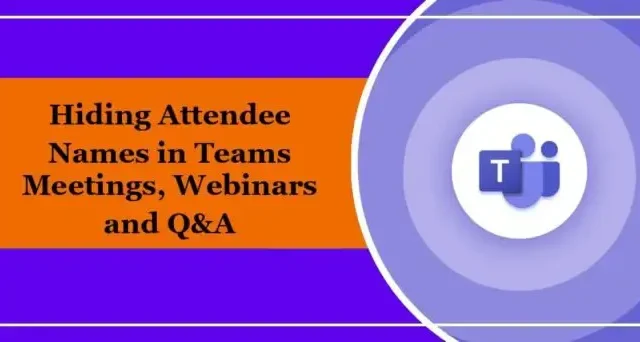
この投稿では、Teams 会議、ウェビナー、Q&A で出席者の名前を非表示にする方法を説明します。出席者の名前の非表示は、Teams Premium のアドオン ライセンスとして利用できます。 Teams 会議をパーソナライズされ安全に行うための追加機能が提供されます。
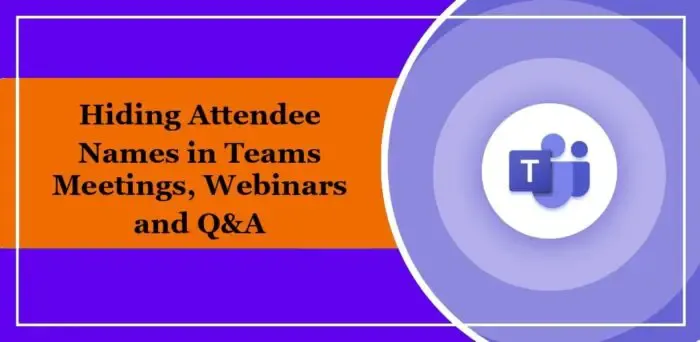
開始する前に、Teams パブリック プレビューがあることを確認してください。これは、出席者の名前の非表示はパブリック プレビュー プログラムでのみ使用できるためです。
Teams 会議で出席者名を非表示にする方法
- Teams 会議で、詳細
- [オプション] > [] に移動します。その他のオプション。
- [発表できる人] の横のドロップダウンを展開し、すべての発表者を指定します。
- ここで、出席者名を非表示にするトグルをオンにし、保存< a i=4>.
Teams ウェビナーで参加者名を非表示にする方法
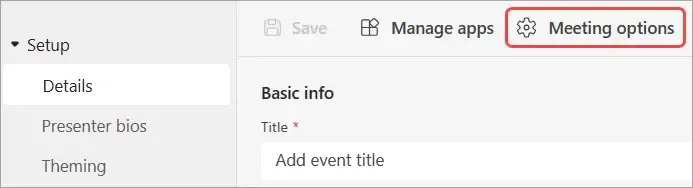
- ウェビナーで、詳細
- 会議オプションを選択します。
- 誰が発表できますか? の横のドロップダウンですべての発表者を指定します。
- [出席者名を非表示] スイッチをオンにし、[保存] をクリックします。.
Teams Q&A で出席者名を非表示にする方法
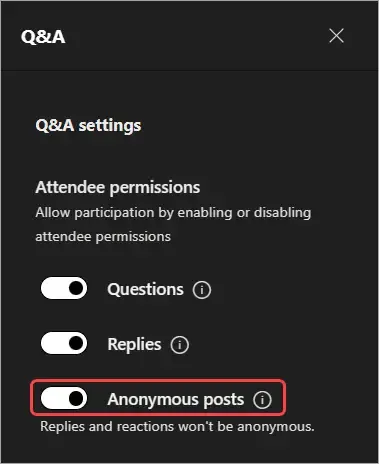
これを行うには、Q&A 機能を有効にしてミーティングまたはウェビナーに参加します。次に、Q&A > に移動します。 Q&A 設定をクリックし、匿名投稿の横にあるトグルをオンにして、保存をクリックします。
これらの手順がお役に立てば幸いです。
Teams ウェビナーで参加者を匿名にするにはどうすればよいですか?
ウェビナーで匿名の参加者を有効にするには、Teams 管理センターを開き、[会議] > [会議] に移動します。会議の設定。 [参加者] セクションで、[匿名の参加者はミーティングに参加できます] の横にあるトグルをオンにして、[保存] をクリックします。
ウェビナーの参加者数を非表示にするにはどうすればよいですか?
Teams ウェビナーの参加者数を非表示にするには、[会議オプション] を開き、[ロビーをバイパスできるのは誰ですか?] をクリックし、[自分のみ] を選択します。これにより、会議に参加するときに参加者がお互いに見えなくなります。これは Teams でのみ実行でき、Outlook では実行できないことに注意してください。


コメントを残す